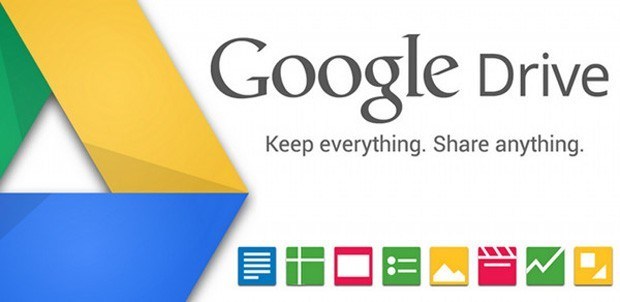Если вы ищете лучший и наиболее эффективный способ устранения распространенных проблем, возникающих на Samsung Galaxy Note 8, то вы попали в нужное руководство!
Содержание
Массивный экран, высочайшая производительность, потрясающее перо S Pen и многое другое — несомненно, Note 8 является одним из лучших, если не самым лучшим смартфоном, который компания Samsung еще не представила. Функции, которыми оснащен смартфон, а также его камера являются самыми современными в своих областях. Несмотря на то, что Note 8 не уступает своему предшественнику Note 7 и действительно является отличным флагманом, есть несколько незначительных проблем, с которыми, как говорят, сталкиваются пользователи. Тем не менее, эти проблемы легко устранить, и с ними может справиться обычный пользователь. Вот список распространенных проблем Samsung Galaxy Note 8 и их решений.
6 самых распространенных проблем Galaxy Note 8 и их решений
Проблема 1: Проблемы с Bluetooth
Обычные сообщения, которые пользователи делали до появления Bluetooth в Note 8, заключаются в том, что иногда они не могут подключиться к другим устройствам, или они самопроизвольно отключаются, или иногда есть устройства, которые телефон не распознает. Вот несколько простых решений проблем с Bluetooth на Galaxy Note 8.
Решения
Самое простое решение — отключить Bluetooth, подождать 10 секунд и подключиться снова
Что касается второго решения, вы можете стереть кэш Bluetooth. Зайдите в приложение Настройки вашего Note 8 > Диспетчер приложений > Проведите пальцем вправо, чтобы отобразить все вкладки > Найдите приложение Bluetooth > Нажмите и выберите Force Stop > Clear Cache > Clear Data > Нажмите OK > Выйдите и перезагрузите устройство
Вы можете попробовать отключить устройства Bluetooth от вашего Note 8, а затем установить соединение с самого начала. Теперь поработайте и посмотрите, эффективно ли это для вас
Note 8 — это новый фаблет, и Samsung скоро выпустит обновления и устранит эти проблемы с их помощью.
Проблема 2: Ваш Galaxy Note 8 не заряжается
Вот несколько решений, если вы столкнулись с проблемами зарядки.
Решения
- Неправильно подключенные кабели приведут к проблемам, и ваш Samsung Galaxy Note 8 не будет заряжаться. Проверьте кабели на наличие неплотных соединений и затяните их как можно скорее. Сломанные или вмятые кабели также являются причиной того, что смартфоны не заряжаются
- Вам также следует проверить, не попала ли грязь и мусор на конец порта. Это также может привести к электрической опасности, помимо прерывания подачи питания на Samsung Galaxy Note 8
- Дважды проверьте, работает ли ваше зарядное устройство, тестируя другой смартфон для зарядки на том же зарядном устройстве
- Если вы используете беспроводное зарядное устройство для вашего смартфона, то попробуйте исключить чехол для вашего устройства, если вы его используете. Не все чехлы предназначены для зарядки с крышкой
- Программы сторонних производителей обычно приводят к проблемам, включая проблемы с зарядкой, если они каким-то образом неисправны. Вы можете попробовать зарядить смартфон в Безопасном режиме, чтобы дважды проверить, не вызвана ли проблема сторонним приложением. Когда смартфон находится в Безопасном режиме, все сторонние приложения деактивируются. Теперь попробуйте зарядить телефон. Если ваш Samsung Galaxy Note 8 заряжается в безопасном режиме, значит, проблема вызвана сторонним приложением
- Если вы не знаете, какие программы могут быть причиной проблемы, и не хотите удалять их по одной, вы можете просто выполнить сброс настроек вашего Galaxy Note 8. Заводской сброс вернет ваш телефон к исходным настройкам. Лучше создать резервную копию, потому что все ваши личные данные, видео, музыка, приложения, контакты и т.д. будут стерты . будут стерты
Выполнение жесткого сброса
Вот шаги, как выполнить жесткий сброс для решения проблемы Samsung Note 8 не заряжается:
Выключите Samsung Galaxy Note 8
Нажмите и долго удерживайте кнопку Bixby и кнопку увеличения громкости, а теперь удерживайте кнопку питания одновременно
Снимите удерживание со всех кнопок, когда на экране появится логотип Android. На экране появится надпись «Установка обновления системы». Потребуется около минуты, чтобы появилось меню восстановления
Войдите в меню с помощью клавиши уменьшения громкости и выберите Wipe Data или, иначе, Factory Reset и используйте кнопку Power, чтобы выбрать его
Используйте кнопку громкости еще раз и выберите Yes, а затем кнопку Power, чтобы выбрать его
После завершения процессов используйте кнопку Power, а затем выберите Reboot System Now
Ваш Galaxy Note 8 перезагрузится, и все сторонние приложения будут удалены. Теперь вы можете заряжать свой Note 8! Будьте внимательны к приложениям и поведению смартфона при повторной загрузке приложений
Выпуск 3: Проблемы с дисплеем Galaxy Note 8
Существуют две проблемы, о которых ноют пользователи. Первая проблема дисплея Samsung Galaxy Note 8 — это его разрешение. Разрешение 2960 x 1440 Quad HD — это то, что заставляет его выглядеть великолепно. Но когда вы получаете его только что из коробки, Samsung устанавливает разрешение 1080 пикселей, что очень удобно для автономной работы. Это, конечно, можно изменить, и вы сможете наслаждаться лучшим разрешением на вашем Galaxy Note 8.
Решение
- Перейдите в приложение Настройки > Дисплей> Разрешение экрана, есть три варианта, которые вы получите HD+ 1480×720, FHD+ 2220×1080 или WQHD 2960×1440. Чтобы получить наилучшее разрешение, выберите последнее и нажмите Применить
Вторая проблема дисплея Samsung Galaxy Note 8, о которой говорят пользователи, — это розовато-красный оттенок, который можно заметить на экране. Это происходит из-за калибровки цвета. Вы можете настроить режим экрана, чтобы проверить, комфортно ли вам в других режимах. Вот шаги, как изменить режим экрана:
Решение
- Перейдите в приложение Настройки > Дисплей > Режим экрана, там есть четыре варианта, из которых вы можете выбрать — Адаптивный дисплей, AMOLED фото, AMOLED кино и Основной. Кроме того, у вас есть возможность использовать шкалу цветового баланса, чтобы настроить цвета, тон и баланс белого в соответствии с тем, что лучше всего подходит для ваших глаз. Есть кнопка Advanced для большего контроля каждого цвета в спектре RGB, который вы можете настроить в соответствии с вашими требованиями.
Проблема 4: Samsung Galaxy Note 8 Flickering Display Issue
Поскольку были заявления об этой проблеме, давайте рассмотрим, что может быть лучшим решением в ситуации, если у вас проблемы с мерцающим дисплеем Samsung Galaxy Note 8.
Решения
Перезагрузите ваш Galaxy Note 8 в безопасном режиме, чтобы проверить, есть ли неисправное приложение, которое приводит к этой проблеме
Удалите раздел кэша вашего Galaxy Note 8, чтобы проверить, была ли проблема исправлена
Сброс настроек до заводских является последним вариантом для вас, чтобы исправить эту проблему
Проблема 5: Проблемы с батареей Samsung Note 8
Samsung Galaxy Note 8 может быть большим телефоном с высоким разрешением, но Samsung также включил мощную батарею 3300mAh для поддержки работы вашего смартфона. Вы также обладаете функцией быстрой зарядки для быстрого пополнения энергии. При полной зарядке смартфон должен проработать целых 9 часов или чуть больше, пока вы занимаетесь серфингом, смотрите HD-видео, принимаете звонки или отправляете СМС. Некоторые владельцы Samsung Galaxy Note 8 жалуются на быстрый разряд батареи. Если вы тоже столкнулись с этой проблемой, то вот несколько простых решений проблем с аккумулятором Samsung Note 8.
Решения
Сторонние приложения могут быть основными причинами, вызывающими проблемы на вашем Samsung Galaxy Note 8. Вам следует изучить график использования батареи, чтобы проверить, не является ли одно из приложений причиной быстрой разрядки батареи на вашем смартфоне
Зайдите в приложение Настройки > Обслуживание устройства > Батарея > Использование батареи и проверьте, есть ли программа, которая расходует энергию необычным образом. Либо обновите, либо удалите это приложение
Постоянно включенный дисплей оказывает большое влияние на аккумулятор, поэтому его следует отключить. Зайдите в Настройки > Дисплей > и прокрутите вниз, а затем отключите функцию «Всегда включенный дисплей»
Еще один способ сэкономить заряд батареи — настроить время сна и яркость экрана. Функция автоматической яркости не всегда может быть эффективной, поэтому лучше всего открыть ее вручную, чтобы деактивировать или запустить в соответствии с обстановкой. Зайдите в приложение Настройки > Дисплей > Яркость и уменьшите шкалу яркости
Samsung также предлагает функцию «Тайм-аут экрана». Мы советуем выбрать опцию 30 секунд
Большинство из нас использует в повседневной жизни всего 12-15 приложений, но у нас установлено гораздо больше. Они доступны, но вы не знаете, что эти приложения могут влиять на время автономной работы вашего Galaxy Note 8. Удалите те, которые вы не используете, и вы увидите значительные изменения в времени автономной работы, а также в производительности вашего Galaxy Note 8
Обновляемые приложения — отличная вещь для вашего смартфона, но автообновление может стать проблемой. Зайдите в Play Store > Настройки > Автообновление приложений > Выберите Не автообновлять приложения. Также следует перейти в Galaxy Apps > Menu > Settings > Auto-update Apps > Turn Off. Не забудьте активировать уведомления в обоих случаях для обновлений, чтобы система могла подсказать вам, что ожидается уведомление, и вы могли обновить конкретное программное обеспечение, когда захотите
Проблема 6: Samsung Galaxy Note 8 не открывается
Возможна проблема, когда Samsung Galaxy Note 8 не открывается или не включается. Вот что вы можете сделать, чтобы решить эту проблему.
Решения
- Возможно, это результат проблемы разряженной батареи. Подключите смартфон к зарядному устройству и подождите 5 минут, прежде чем пытаться активировать его
- Причиной возникновения этой проблемы может быть сбой системы. Вы можете попробовать выполнить принудительную перезагрузку вашего зарядного устройства, подключенного к нему. Одновременно зажмите кнопки питания и громкости примерно на пять-семь секунд. Ваш Galaxy Note 8 снова откроется, но если этого не произойдет, вам нужно перезагрузить его в безопасный режим, чтобы проверить наличие неисправных приложений. Затем удалите каждое из них по очереди
- Если ничего не получается, выполните Factory Reset на вашем Note 8, и все будет исправлено
.
YouTube видео: Как решить распространенные проблемы Samsung Galaxy Note 8
Вопросы и ответы по теме: “Как решить распространенные проблемы Samsung Galaxy Note 8”
Какого года выпуска Samsung Galaxy Note 8?
| Samsung Galaxy Note 8 |
|---|
| Начальная цена |
| Начало продаж |
| Связанные модели |
| Форм-фактор |
Как перезагрузить Samsung Galaxy Note 8?
Если ваше устройство Galaxy перестало отвечать на запросы во время использования, а экран завис, вы можете принудительно перезагрузить его, удерживая боковую кнопку и нажав Перезагрузить.
Сколько стоит Samsung Galaxy Note 8?
6 499. 9 999 р. Рассрочкаот 217 р./мес. 4 499.
Сколько стоит телефон Note 8 Samsung?
15 000 - 24 999 р.
Как сделать Hard Reset на Galaxy Note 8?
3. Первый способ сделать сброс данных — через меню1. Откройте «Настройки». 2. Выберите пункт «Общие настройки». 3. Выберите пункт «Сброс». 4. Выберите пункт «Сброс данных». 5. Выберите пункт «Сбросить» (также возможен вариант «Сброс устройства» или «Удалить все»). 6. Устройство перезагрузится и данные удалятся.
Что делать если завис телефон самсунг?
Если ваше устройство Galaxy перестало отвечать на запросы во время использования, а экран завис, вы можете принудительно перезагрузить его, удерживая боковую кнопку и нажав Перезагрузить.